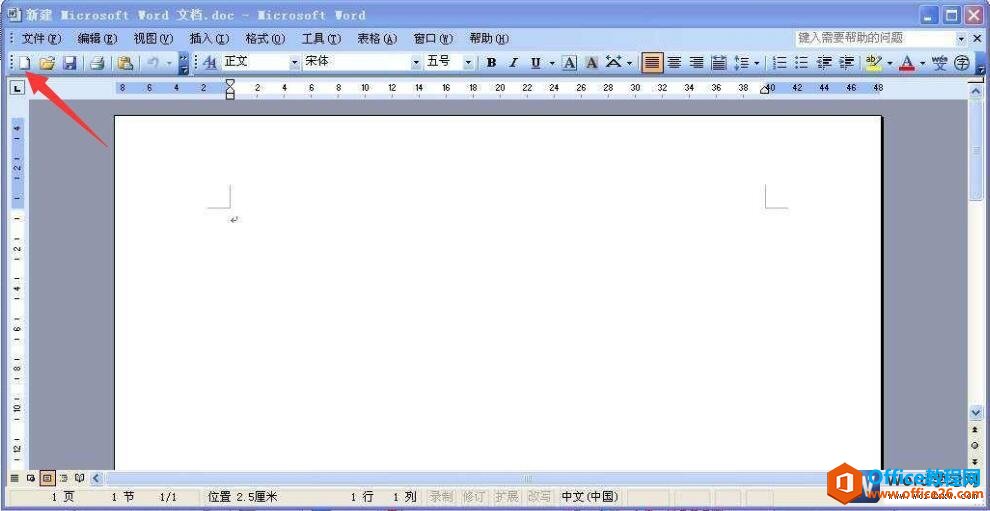-
word中如何创建空白文档和空白电子邮件文档
-
在word中每次启动都会自动创建一个名字为“文档1”的空白文档,我们可以在这个文档中进行编辑使用,但是我们如果需要创建多个文档因为怎么做嫩,今天我们就来学习下在word中如何创建空白文档和空白电子邮件文档。
要在Word中新建空白文档,可使用以下3种方法中的任意一种。
方法1:单击“常用”工具栏中的“新建”按钮。
方法2:按【Ctrl+N】组合键。
方法3:选择【文件】→【新建】菜单命令,在打开的“新建文档”任务窗格中单击“空白文档”超链接。

图1
另外,在Word中可以直接新建空白电子邮件文档,便于使用Outlook或Outlook Express进行发送。新建空白电子邮件文档的方法有以下两种。
方法1:单击“常用”工具栏中的“电子邮件”按钮。
方法2:选择【文件】→【新建】菜单命令,在打开的“新建文档”任务窗格中单击“电子邮件”超链接。
以上我们共讲述了在Word2003中如何创建空白文档和空白电子邮件文档的方法,一般我们用到最多的就是在Word中创建空白文档,目前来说我们已经很少使用Word直接创建电子邮件文档了。
© 版权声明
文章版权归作者所有,未经允许请勿转载。
THE END